Windows 11de parlaklığı ayarlamanın 8 yolu

Windows 11 cihazındaki parlaklığın ayarlanması için pratik bilgiler. Parlaklık kısayol tuşları ve ayarlama yöntemleri hakkında detaylar.
Windows bilgisayarınızda veya cihazınızda yüklü olan yazı tiplerinden özel semboller ve karakterler kullanabileceğinizi muhtemelen biliyorsunuzdur. Karakter Haritası , bunları bulmak ve seçmek için en iyi araçtır. Peki ya başkaları tarafından oluşturulan sembolleri kullanmak yerine Windows'ta kendi özel karakterlerinizi yapmaya ne dersiniz? Evet, bunu yapabilirsiniz. Bu kılavuzda, Özel Karakter Düzenleyiciyi kullanarak benzersiz sembollerinizi nasıl oluşturacağınızı ve kaydedeceğinizi göstereceğiz . Yalnızca kendi kullanımınız için kullanmayı düşündüğünüz sürece, ihtiyacınız olduğunda herhangi bir belgeye eklenebilirler. Nasıl çalıştığını merak ediyorsanız, bu öğreticiyi okuyun:
İçindekiler
NOT: Özel Karakter Düzenleyiciyi yalnızca yöneticiyseniz çalıştırabilirsiniz .
Adım 1. Özel Karakter Düzenleyiciyi Başlatın
Windows 10 kullanıyorsanız Özel Karakter Düzenleyiciyi açmanın en kolay yolu Cortana'nın arama özelliğini kullanmaktır. Görev çubuğundan arama kutusuna " özel" kelimesini girin ve ardından Özel Karakter Düzenleyici kısayoluna tıklayın veya dokunun.
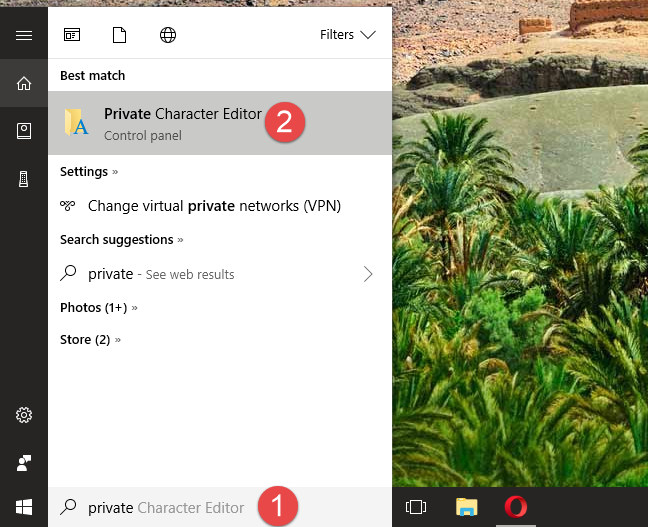
Özel Karakter Düzenleyici, Windows
Windows 7'de Başlat Menüsü arama kutusuna "özel" kelimesini yazabilir ve ardından Özel Karakter Düzenleyici'ye tıklayabilirsiniz .
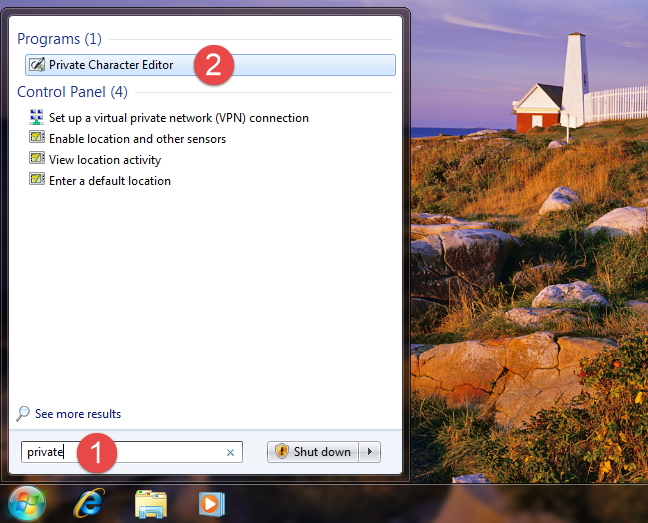
Özel Karakter Düzenleyici, Windows
Alternatif olarak, Windows 7'de Başlat Menüsü'nde Özel Karakter Düzenleyici için bir kısayol da bulabilirsiniz . Bu yöntemi tercih ederseniz Başlat Menüsü'nü açın , Tüm Programlar -> Donatılar -> Sistem Araçları'na gidin ve ardından Özel Karakter Düzenleyici kısayoluna tıklayın.
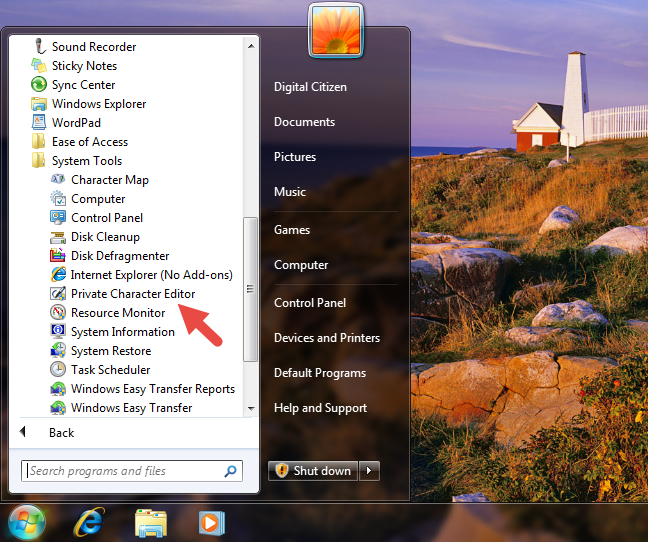
Özel Karakter Düzenleyici, Windows
Windows 8.1'de, Başlangıç ekranındaki Tüm Uygulamalar listesinde Özel Karakter Düzenleyici kısayolu yoktur . Ancak, onu bulmak için aramayı kullanabilirsiniz. Başlangıç ekranındayken "özel" kelimesini yazın ve ardından Özel Karakter Düzenleyici arama sonucuna tıklayın veya dokunun.
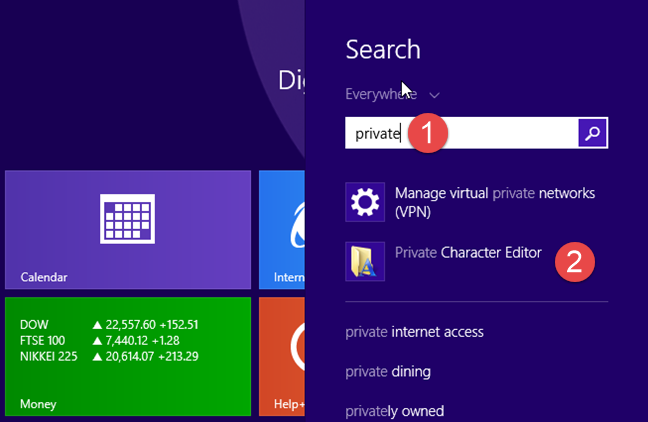
Özel Karakter Düzenleyici, Windows
Tüm modern Windows sürümlerinde - Windows 10, Windows 7 ve Windows 8.1 - Özel Karakter Düzenleyiciyi başlatmak için Dosya/Windows Gezgini'ni de kullanabilirsiniz . İşletim sisteminin kurulu olduğu bölümü açarak başlayın (çoğu durumda bu "C:" sürücüsüdür). Ardından, "C:WindowsSystem32" ye gidin ve eudcedit.exe adlı bir dosya arayın . Üzerine çift tıklayın veya çift tıklayın ve Özel Karakter Düzenleyici açılır.
Özel Karakter Düzenleyici, Windows
İsterseniz masaüstünüzde veya görev çubuğunuzdaki (tüm Windows sürümlerinde) eudcedit.exe dosyası için bir kısayol bile oluşturabileceğinizi unutmayın. Ayrıca eudcedit.exe dosyasını Windows 10'da Başlat Menüsüne veya Windows 8.1'de Başlat ekranına sabitleyebilir veya daha hızlı erişim için görev çubuğuna sabitleyebilirsiniz.
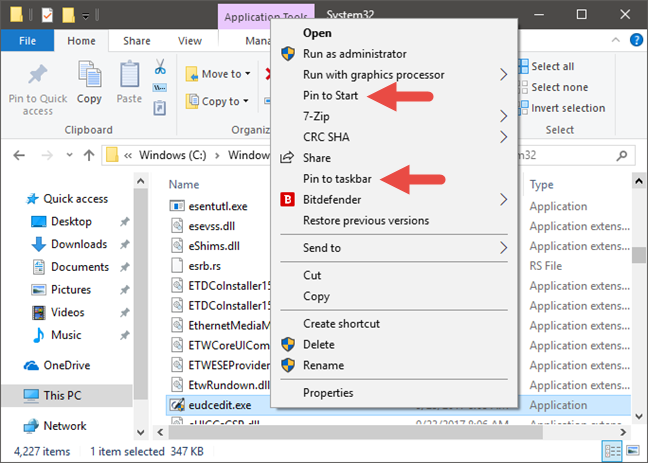
Özel Karakter Düzenleyici, Windows
Son olarak, tüm Windows sürümlerinde çalışan Özel Karakter Düzenleyiciyi açmanın başka bir yöntemi de Çalıştır penceresini açmak, eudcedit komutunu girmek ve ardından Enter veya OK tuşuna basmaktır .
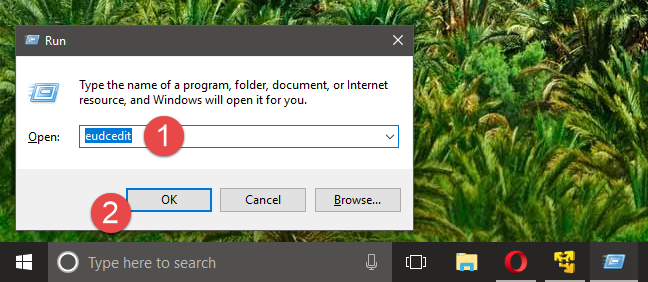
Özel Karakter Düzenleyici, Windows
Sahip olduğunuz işletim sistemi ve Özel Karakter Düzenleyiciyi başlatmak için kullandığınız yöntem ne olursa olsun, açıldığında aşağıdaki ekran görüntüsündekine benzer bir pencere görmelisiniz.
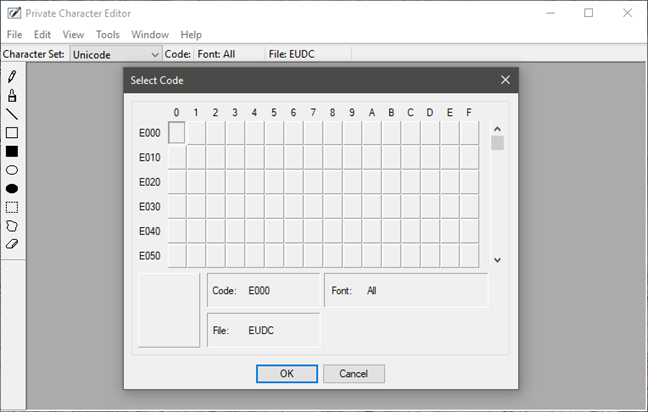
Özel Karakter Düzenleyici, Windows
Özel Karakter Düzenleyici , Windows'un tüm sürümlerinde aynı görünüyor ve çalışıyor, bu nedenle işleri basit tutmak için bundan sonra yalnızca Windows 10'da çekilmiş ekran görüntülerini kullanacağız.
Adım 2. Yeni karakteriniz için kodu seçin
Sizden istenen ilk şey, oluşturmak üzere olduğunuz yeni sembole atanacak bir onaltılık kod seçmenizdir. Bunu yapmanız gerekir çünkü bir yazı tipindeki her karakter, onu benzersiz bir şekilde tanımlamak için kullanılan onaltılık bir koda sahiptir.
Bu nedenle oluşturacağınız yeni karakterin de bir kod ile tanımlanması gerekir. İlk kutuyu seçerseniz kod E000 olur, ikinci sütundan ve ilk satırdan kutuyu seçerseniz kod E001 olur vb. Yeni karakteriniz için hangi kodu seçeceğiniz size kalmış.
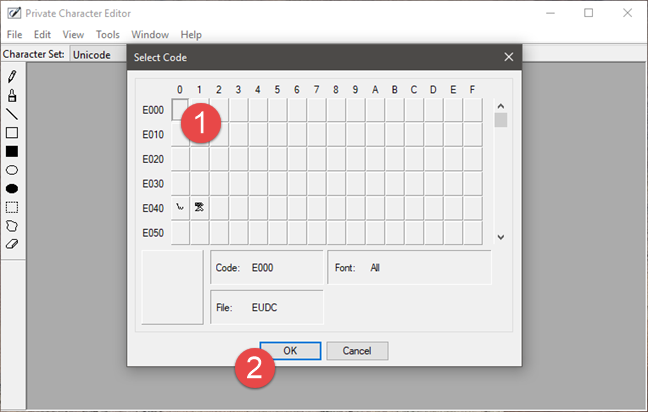
Özel Karakter Düzenleyici, Windows
Özel Karakter Düzenleyiciyi ilk kez açtığınızda , tüm ızgara boştur. Ancak bir karakter oluşturduktan sonra ilgili kutuda onu göreceksiniz. Örneğin, daha önce 2 sembol oluşturduk: biri E040 kodlu, diğeri E041 kodlu. Şimdi her kutu ilişkili karakteri gösterir.
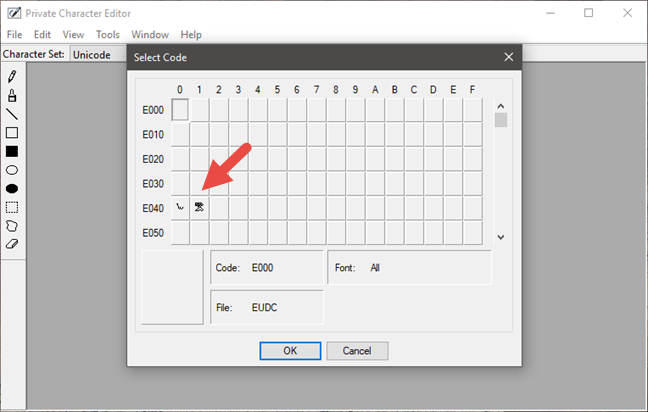
Özel Karakter Düzenleyici, Windows
Onaltılık kodu seçtikten sonra, kendi karakterinizi yaratmakta özgürsünüz.
Adım 3. Yeni bir karakter çizmek için mevcut araçları kullanın
Tuvaliniz, tıpkı Paint'te yaptığınız gibi, istediğiniz her şeyi çizebileceğiniz 50x50'lik bir ızgaradır . Özel Karakter Düzenleyici , karakter oluşturmak için kullanabileceğiniz on farklı araç sunar. Araçların tümü pencerenin sol tarafında veya Araçlar -> Öğe menüsünü açarak bulunabilir.
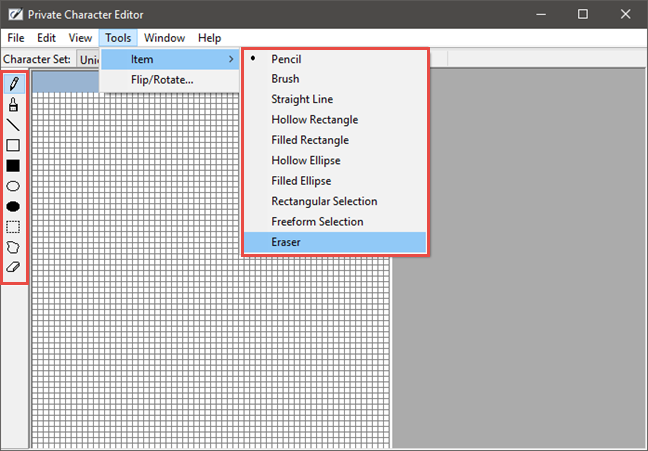
Özel Karakter Düzenleyici, Windows
Varsayılan araç Kalem'dir . Bunu kullanarak, bir seferde yalnızca bir kare çizebilirsiniz.
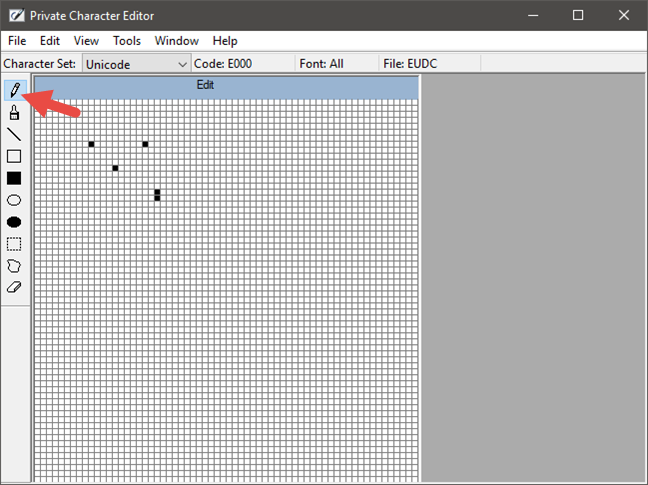
Özel Karakter Düzenleyici, Windows
2 x 2 kare çizmek istiyorsanız, Brush adlı ikinci aracı kullanın .
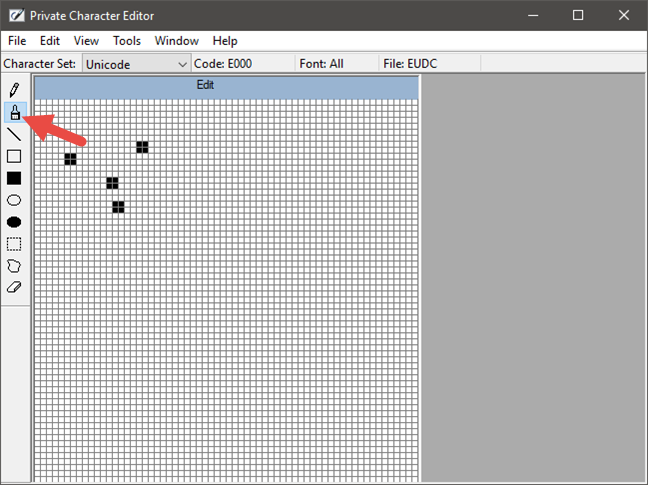
Özel Karakter Düzenleyici, Windows
Paint'teki gibi çizgiler için Düz Çizgi aracını kullanın. Çizginin başlamasını istediğiniz noktaya kadar farenin sol düğmesini basılı tutun ve çizginin sonunda bırakın. Dokunmatik ekranınız varsa, parmağınızı tuval üzerinde sürükleyebilirsiniz.
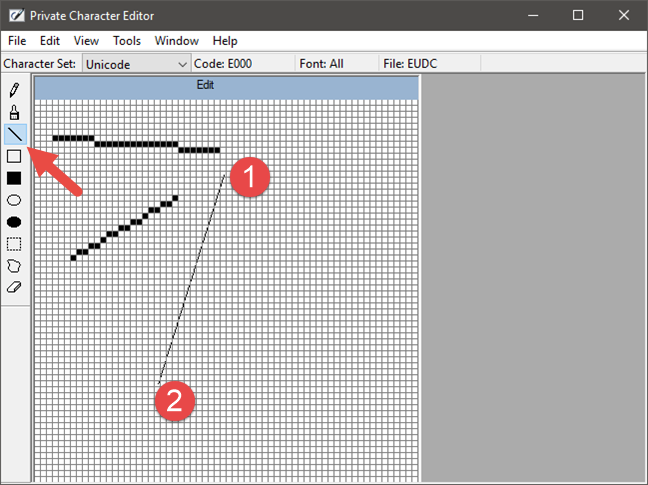
Özel Karakter Düzenleyici, Windows
Herhangi bir tür ve boyutta dikdörtgenler çizmek için İçi Boş Dikdörtgen veya Dolgulu Dikdörtgen aracını kullanın. Açıkçası, İçi Boş Dikdörtgen boş dikdörtgenler çizerken, Dolu Dikdörtgen doldurulmuş dikdörtgenler çizer.
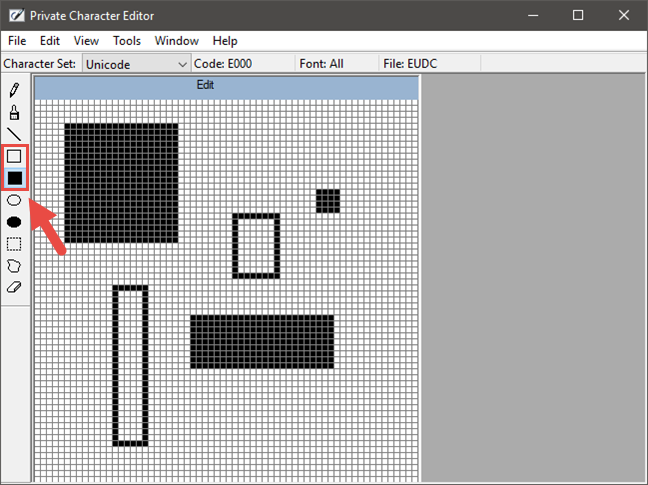
Özel Karakter Düzenleyici, Windows
İçi Boş Elips ve Dolgulu Elips , daire veya diğer yuvarlak şekil şekillerini çizmek istediğinizde ihtiyacınız olan araçlardır.
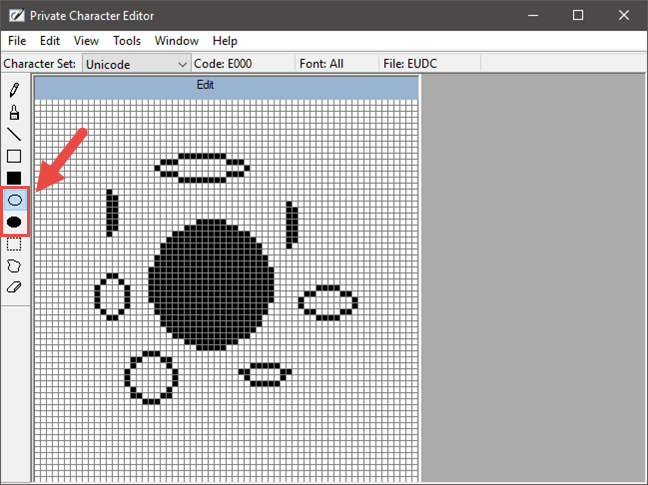
Özel Karakter Düzenleyici, Windows
Araçlar listesinin sonunda bulabileceğiniz Silgi aracı , soru sorulmadan çizimden 2 x 2 bloğu basitçe kaldırır.
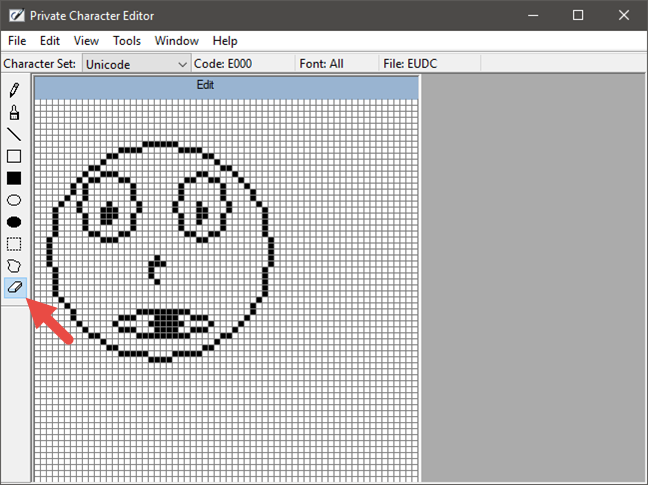
Özel Karakter Düzenleyici, Windows
Adım 4. Yeni karakterinizi düzenleyin
Bazen karakteri düzenlemeniz de gerekebilir. Örneğin, bir seçimi bir yerden başka bir yere taşımak veya karakterin istediğiniz gibi görünmeyen kısımlarını tamamen silmek isteyebilirsiniz. Bunun için aşağıdaki araçları kullanın:
Pencerenin sol tarafındaki Dikdörtgen Seçim aracı, dikdörtgen şeklinde bir alan seçmenize olanak tanır. Taşımak için seçilen alanın ortasına tıklayın veya dokunun veya şeklini değiştirmek için köşelerini ve kenarlarını sürükleyin.
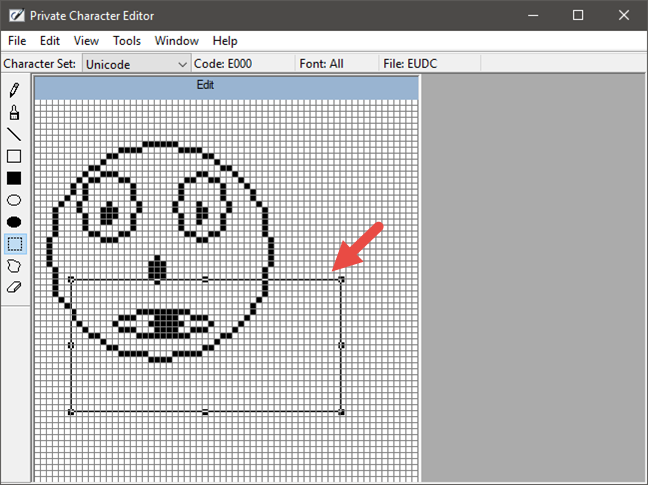
Özel Karakter Düzenleyici, Windows
Serbest Biçim Seçimi , Dikdörtgen Seçim aracına benzer şekilde çalışır , ancak seçilmesini istediğiniz herhangi bir şekli seçebilirsiniz.
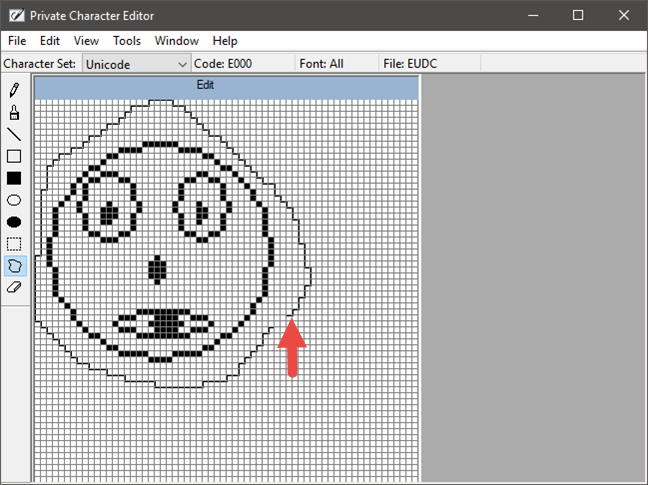
Özel Karakter Düzenleyici, Windows
Beklediğiniz gibi, karakterden herhangi bir seçimi kesebilir, kopyalayabilir, yapıştırabilir veya silebilirsiniz. Bunu yapmak için pencerenin üst kısmındaki Düzenle menüsünü açın ve kullanmak istediğiniz seçeneği seçin.
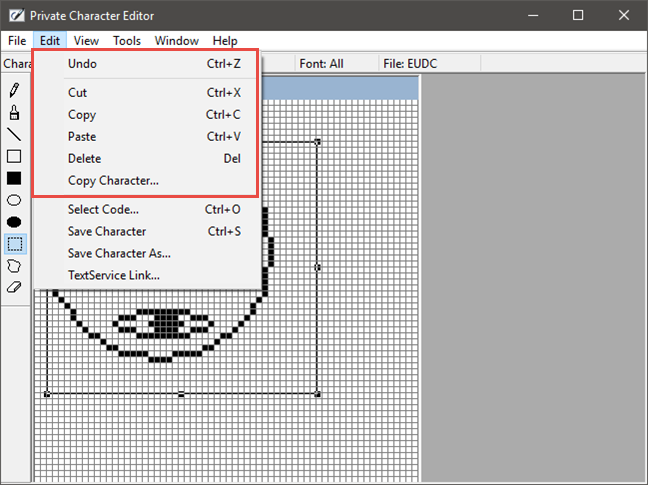
Özel Karakter Düzenleyici, Windows
Adım 5. Karakteri bir veya daha fazla yazı tipiyle ilişkilendirin
Özel Karakter Düzenleyici , karakterinizi tüm yazı tiplerine veya belirli bir yazı tipine bağlamanıza olanak tanır. Bunu yaparak, karakter seçilen yazı tipine/yazı tiplerine eklenir. Bunu yapmak için Dosya menüsünü açın ve Yazı Tipi Bağlantıları öğesine tıklayın veya dokunun .
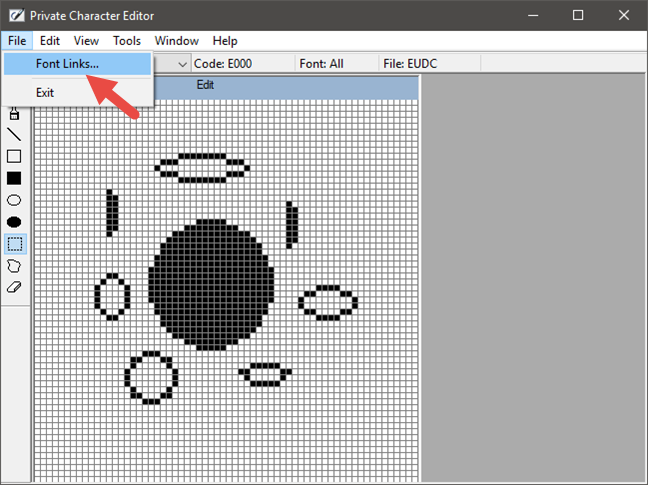
Özel Karakter Düzenleyici, Windows
Önce karakterinizi kaydetmek isteyip istemediğiniz sorulur. Evet'e tıklayın veya dokunun .
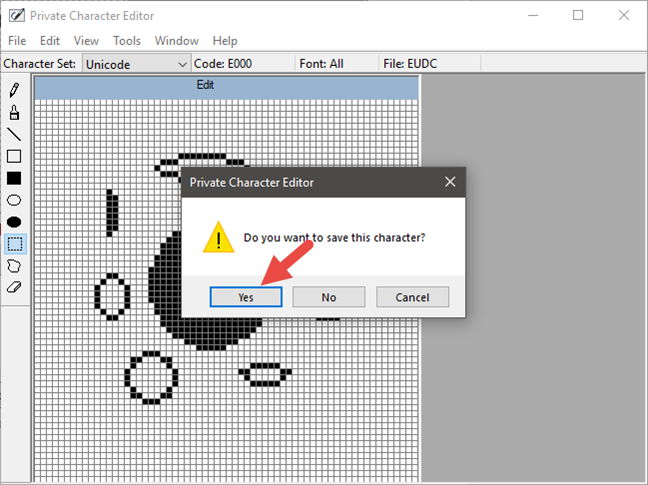
Özel Karakter Düzenleyici, Windows
Karakteri tüm yazı tipleriyle bağlamak istiyorsanız, "Tüm Yazı Tipleriyle Bağla" seçeneğini seçin ve Tamam'a basın .
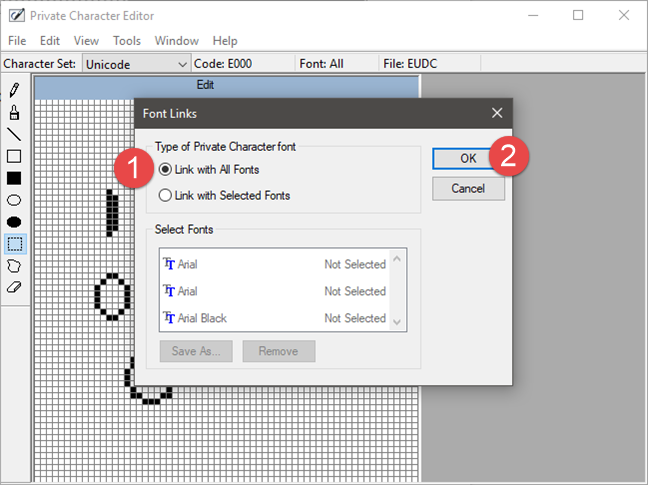
Özel Karakter Düzenleyici, Windows
Karakterinizi yalnızca bir veya daha fazla belirli yazı tipine bağlamak istiyorsanız, Yazı Tipi Bağlantıları penceresinde "Seçili Yazı Tipleriyle Bağla" yı seçin. Yazı tiplerini tek tek seçin ve ardından "Farklı kaydet"e tıklayın veya dokunun ve özel karakteriniz için bir ad seçin.
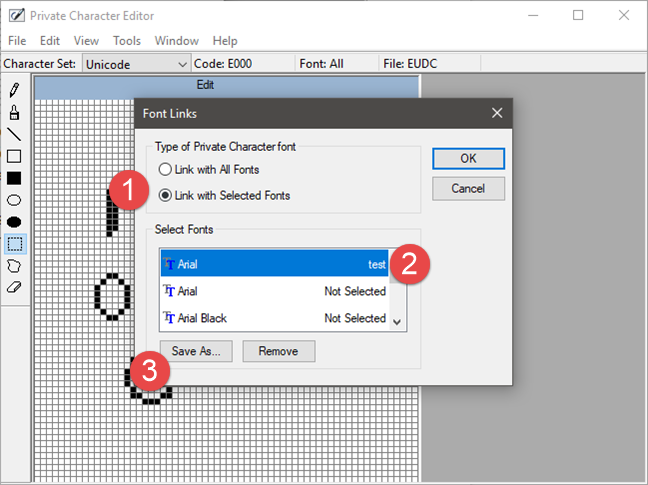
Özel Karakter Düzenleyici, Windows
Adı seçtikten sonra, seçtiğiniz yazı tipi/yazı tipleri ile kullanılabilen bir karakter olarak görüntülenecektir. Tamam'a basın ve bitirdiniz.
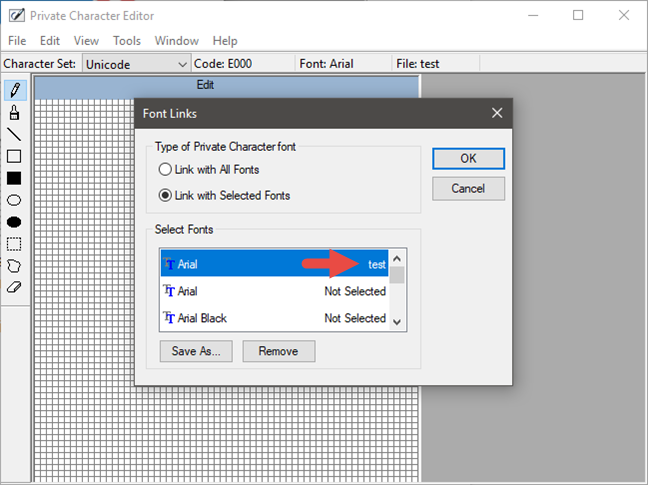
Özel Karakter Düzenleyici, Windows
Adım 6. Karakterinizi kaydedin
Artık karakterinizi bir yazı tipine bağladığınıza göre, onu kaydetmenin zamanı geldi. Düzen menüsünü açın ve "Karakteri Kaydet" e tıklayın veya dokunun . Alternatif olarak klavyenizdeki Ctrl + S tuşlarına aynı anda basabilirsiniz .
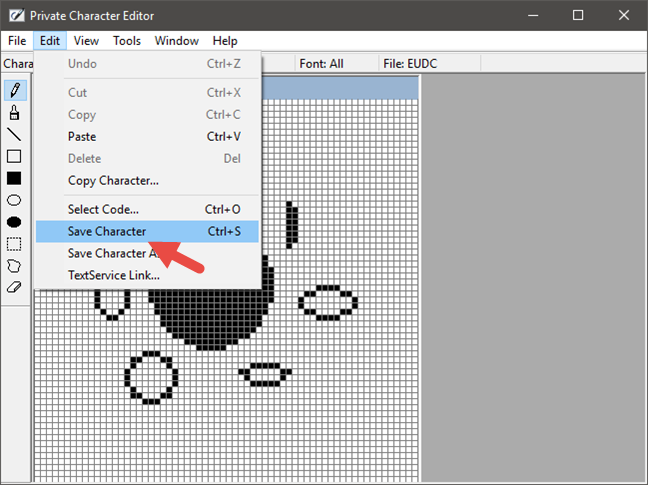
Özel Karakter Düzenleyici, Windows
Farklı bir onaltılık kod kullanarak kaydetmek istiyorsanız, Düzenle -> "Karakteri Farklı Kaydet" seçeneğine gidin.
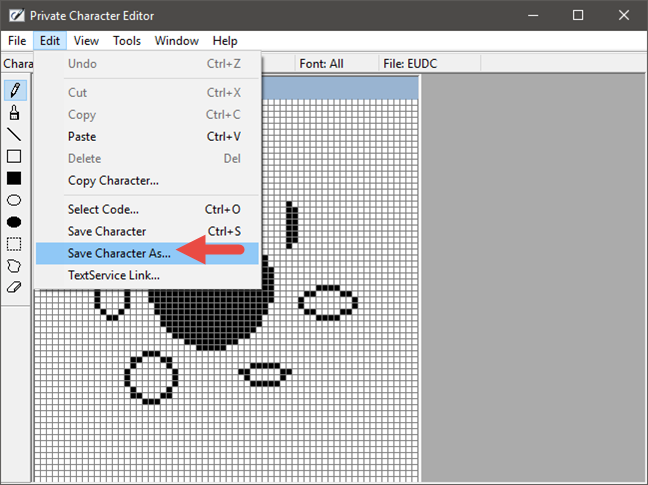
Özel Karakter Düzenleyici, Windows
Tanımlayıcı olarak yeni onaltılık kodu seçin ve Tamam'a tıklayın veya üzerine dokunun .
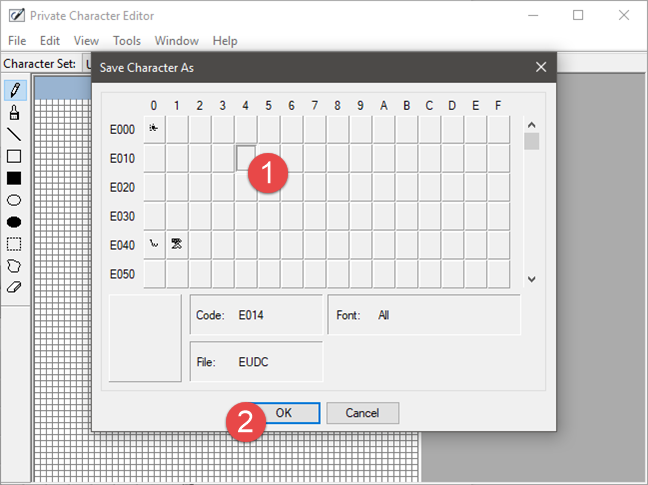
Özel Karakter Düzenleyici, Windows
Adım 7. Özel karakterinizi görüntüleyin ve kullanın
Oluşturduğunuz yeni karakteri görmek ve bir belgeye kopyalamak için Karakter Eşlem'i açın .
Ancak bunu yapmadan önce, Karakter Eşleminde sembolünüzü aramadan önce Özel Karakter Düzenleyiciyi kapattığınızdan emin olun . Aksi takdirde, arama çalışmayacaktır. Karakter Haritası'nda , Yazı Tipleri açılır listesini açın ve " Tüm Yazı Tipleri (Özel Karakterler)" seçeneğini seçin.
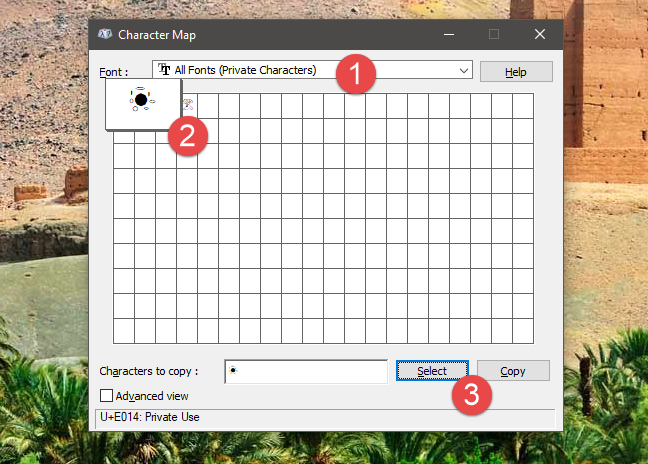
Özel Karakter Düzenleyici, Windows
Yeni sembolünüzü Karakter Haritasında bulmak için , bağlantılı olduğu yazı tipiyle ilişkili Özel Karakterleri de seçebilirsiniz . Örneğin bir sonraki ekran görüntüsündeki karakteri Arial (Private Characters) altında bulabilmemiz için Arial yazı tipine kaydettik .
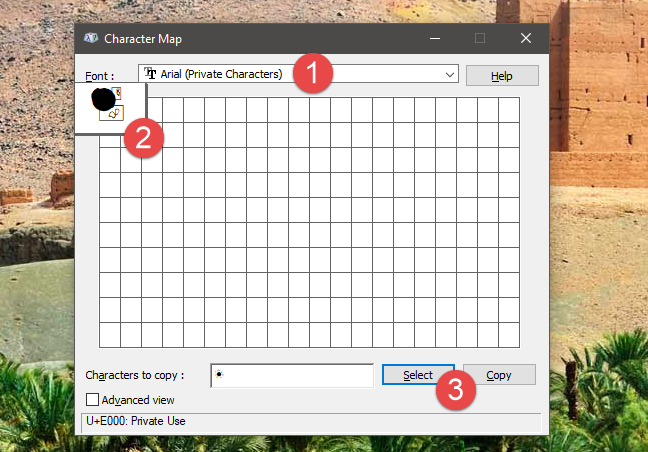
Özel Karakter Düzenleyici, Windows
Artık onu Karakter Haritası kılavuzumuzda gösterildiği gibi herhangi bir belgeye kopyalayıp yapıştırabilirsiniz .
Kendi karakterlerinizi oluşturmak için mevcut karakterleri nasıl kullanacağınızı ve önceden oluşturulmuş özel karakterleri nasıl düzenleyeceğinizi öğrenmek için sayfayı çevirin.
Windows 11 cihazındaki parlaklığın ayarlanması için pratik bilgiler. Parlaklık kısayol tuşları ve ayarlama yöntemleri hakkında detaylar.
Windows 10 ve Windows 11
Windows 10
Eğer Samsung telefonunuzda Galaxy AI özelliğini artık kullanmanıza gerek kalmadıysa çok basit bir işlemle kapatabilirsiniz. İşte Samsung telefonlarda Galaxy AI'yı kapatma talimatları.
Instagram'da herhangi bir AI karakteri kullanmanıza gerek yoksa, onu da hızlıca silebilirsiniz. İşte Instagram'da yapay zeka karakterlerini kaldırma rehberi.
Excel'de delta sembolü, Excel'de üçgen sembolü olarak da bilinir, istatistiksel veri tablolarında, artan veya azalan sayıları veya kullanıcının isteğine göre herhangi bir veriyi ifade etmek için çok kullanılır.
Kullanıcılar, tüm sayfaların görüntülendiği bir Google E-Tablolar dosyasını paylaşmanın yanı sıra, bir Google E-Tablolar veri alanını paylaşmayı veya Google E-Tablolar'da bir sayfayı paylaşmayı seçebilirler.
Kullanıcılar ayrıca istedikleri zaman hem mobil hem de bilgisayar sürümlerinde ChatGPT hafızasını kapatmayı özelleştirebiliyorlar. ChatGPT depolamayı devre dışı bırakma talimatlarını aşağıda bulabilirsiniz.
Varsayılan olarak Windows Update güncellemeleri otomatik olarak kontrol eder ve ayrıca son güncellemenin ne zaman olduğunu da görebilirsiniz. Windows'un en son ne zaman güncellendiğini nasıl göreceğinize dair talimatlar aşağıdadır.
Temel olarak iPhone'da eSIM silme işlemini de takip etmemiz oldukça basit. İşte iPhone'da eSIM'i kaldırma talimatları.
iPhone'da Live Photos'u video olarak kaydetmenin yanı sıra, kullanıcılar iPhone'da Live Photos'u Boomerang'a çok basit bir şekilde dönüştürebilirler.
Birçok uygulama, FaceTime görüşmesi yaptığınızda otomatik olarak SharePlay özelliğini etkinleştiriyor; bu da yanlışlıkla yanlış bir düğmeye basmanıza ve yaptığınız görüntülü görüşmeyi mahvetmenize neden olabilir.
Tıkla Yap'ı etkinleştirdiğinizde, özellik çalışır ve tıkladığınız metni veya resmi anlar ve ardından ilgili bağlamsal eylemleri sağlamak için yargılarda bulunur.
Klavye arka ışığını açmak, klavyenin parlamasını sağlayarak, düşük ışık koşullarında çalışırken kullanışlı olabilir veya oyun köşenizin daha havalı görünmesini sağlayabilir. Dizüstü bilgisayar klavye ışıklarını açmanın 4 farklı yolunu aşağıdan seçebilirsiniz.
Windows 10'da Güvenli Mod'a girmenin birçok yolu vardır, Windows'a giremiyorsanız ve giremiyorsanız. Bilgisayarınızı başlatırken Windows 10 Güvenli Mod'a girmek için lütfen WebTech360'ın aşağıdaki makalesine bakın.
Grok AI, kişisel fotoğrafları yeni stillere dönüştürecek şekilde AI fotoğraf üretecini genişletti; örneğin ünlü animasyon filmleriyle Studio Ghibli tarzı fotoğraflar yaratıldı.
Google One AI Premium, kullanıcıların kaydolup Gemini Advanced asistanı gibi birçok yükseltilmiş özelliği deneyimlemeleri için 1 aylık ücretsiz deneme süresi sunuyor.
Apple, iOS 18.4 sürümünden itibaren kullanıcıların Safari'de son aramaların gösterilip gösterilmeyeceğine karar vermelerine olanak tanıyor.
















